中華製のDMRハンディトランシーバーを入手しました。RT-4DJUです。この機種は1万円程度で入手可能です。JARDの保証認定機種リストに入っているので保証認定料は必要ですが、免許(増設)申請も簡単です。
DMRは運用者がまだ少ないということもあり、ダイレクトにつながる範囲で運用している局を見つけるのは難しいです。FMやD-Starのレピータに相当するデジピータも設置が増えてきていますが、まだエリアに大きく依存しています。
そんな状況を解決するために、自分専用のデジピータ(レピータ)に相当するHotspotを使います。
RF(直接波)でデジピータにアクセスできなくても、Hotspotを利用すればネットワーク経由(VoIP)でデジピータから電波を出すことが可能です。
Hotspotとしては、Pi-Star(派生のWPSDも)が有名です。
Pi-Starは、Raspberry-Pi上で動作します。小型廉価版のRaspberry-Pi Zero Wでも動作します。
このPi-StarにDMRなどの通信を行うためのモデムMMDVM(Multi-Mode Digital Voice Modem)を接続して使います。

写真のようにRaspberryRaspberry-Pi Zero W とMMDVMがセットになったものが、AliExpressなどで1万円以下で入手可能です。
出力は20mWとハンディトランシーバーよりは小さいものの、これでも立派な無線機なのでアンテナを付けて運用するには免許を受ける必要があります。ただし、本体とアンテナ間にアッテネーターを挿入し微弱無線局とするか、アンテナの代わりにダミーロードを接続して運用することは可能です。これでも同じ部屋内等であれば十分に使えます。まずは、50Ωのダミーロードも準備すると良いでしょう。定格電力1W~2W程度のSMA終端抵抗(Terminator)でOKです。
とくに、コールサインが一つしかない人は自局内(間)通信で違法となるので、ダミーロードでの運用が必須です。Q.自身のアマチュア局の無線設備同士の通信(いわゆる「自局内通信」)について。 を参照してください。
Pi-Starのインストール
AliExpressでSDカード付を購入すると、SDカードにPi-Starがプリインストールされています。
ただし、最新版でない可能性もあるので起動することを確認したら、最新版をインストールすると良いでしょう。
Pi-Starの最新版は、Pi-Starのホームページからダウンロード(DL)できます。
DLしたimgファイルを、Raspberry Pi Imager やbalenaEtcher等を使ってSDカードに書き込みます。
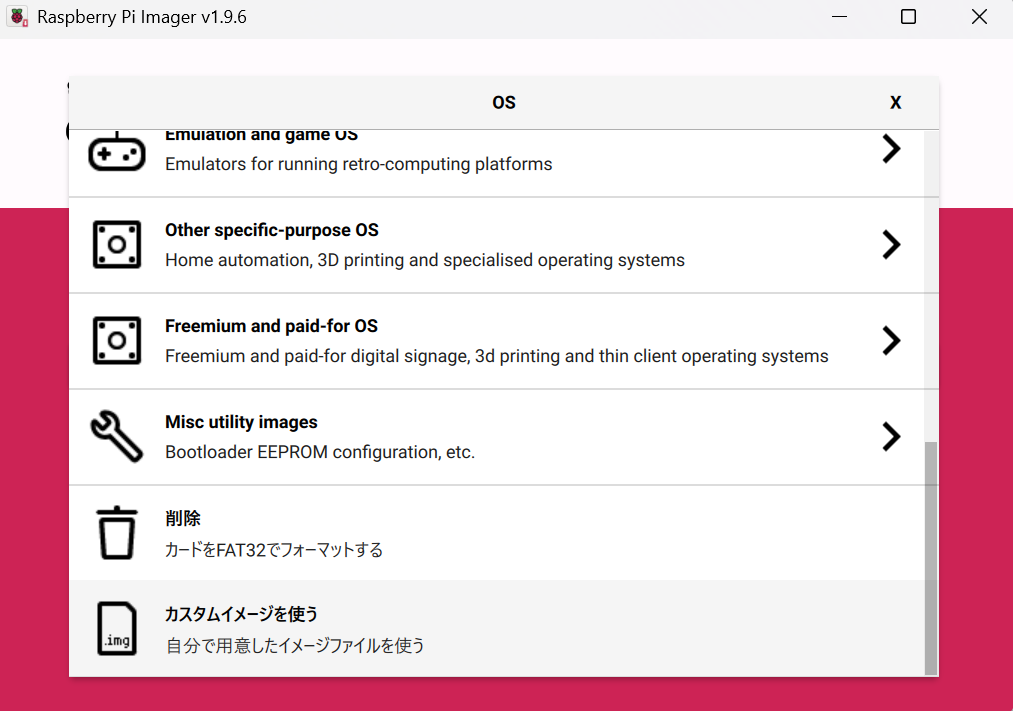
Raspberry Pi Imager を使うときは、 [OSを選択] → 「カスタムイメージを使う」 を選んでPi-Starのimgファイルを選択します。
Pi-Star WiFi Builder で wpa_supplicant.conf を生成し WiFiを先にセットアップする方法もありますが、これをしなくても大丈夫です。
Pi-Starのセットアップ
Pi-Starにつなぐ
イメージを書き込んだSDカードをPi-Starにセットし、USBから電源を供給します。

数分待つと、Windows の Wi-Fi 選択に
pi-star が現れるので、これに接続します。
ただし、Pi-Starに接続した状態ではインターネットにはつながらなくなるので、必要な情報は予めDLするかメモしておきます。
もちろん、Pi-Starから切断し、元のWi-Fiに接続すれば元通りインターネットにアクセスできます。
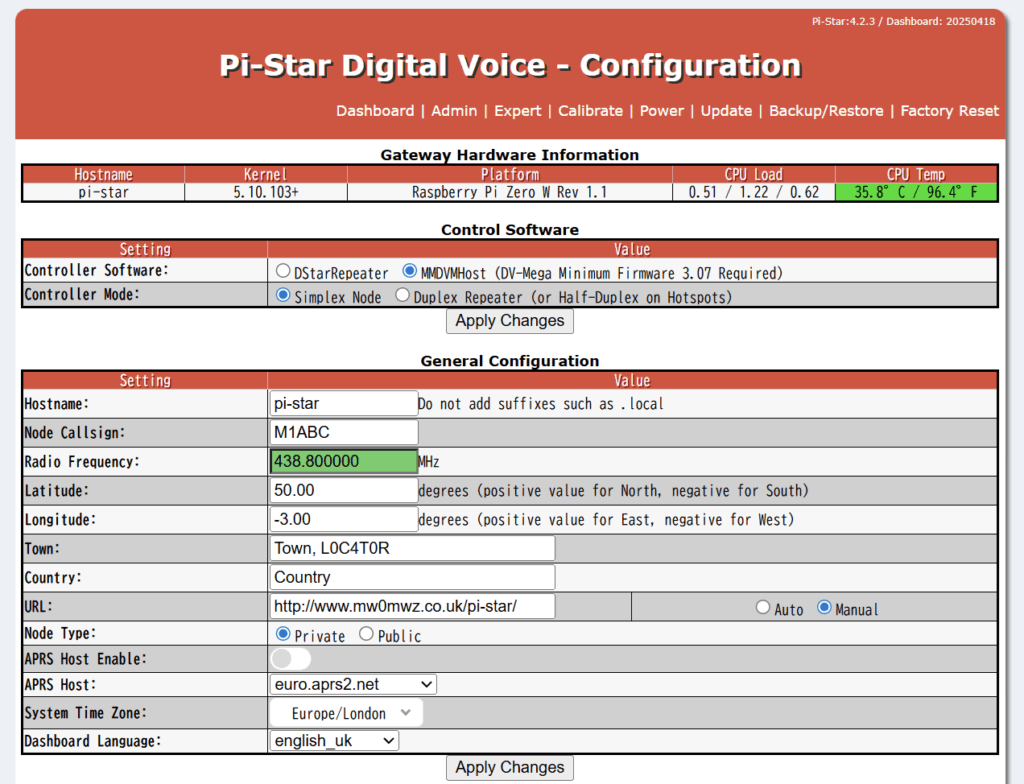
接続されたら、自動的にPi-Starの設定画面がブラウザに表示されます。
MMDVMとOLEDのセットアップ
まずは、MMDVMを有効化し、MMDVM上の OLEDにステータスを表示させます。
Pi-Starのデフォルトパスワードは、user: pi-star , password: raspberry です。パスワードを要求された場合はこれを入力します。
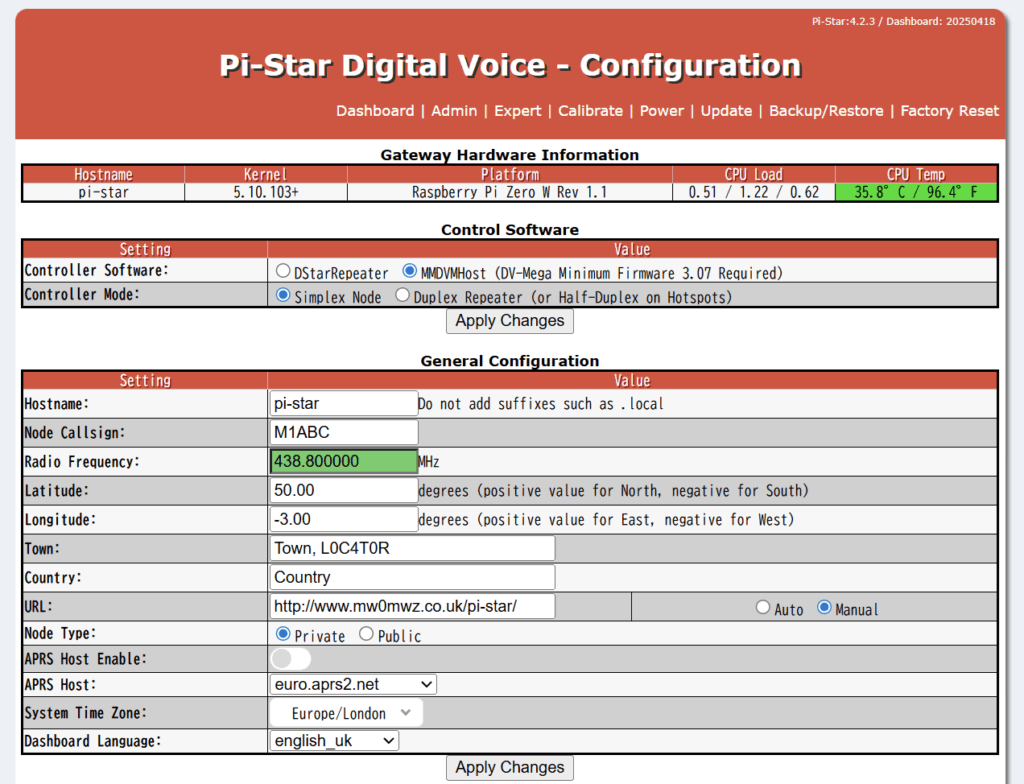
Control Software のブロックの下にあるApply Changeを押します。
画面が切り替わり再度Configuration画面が表示されるまで待ちます。
※ Raspberry-Pi Zeroは処理速度が遅いので、気長にしばらく待ちます。
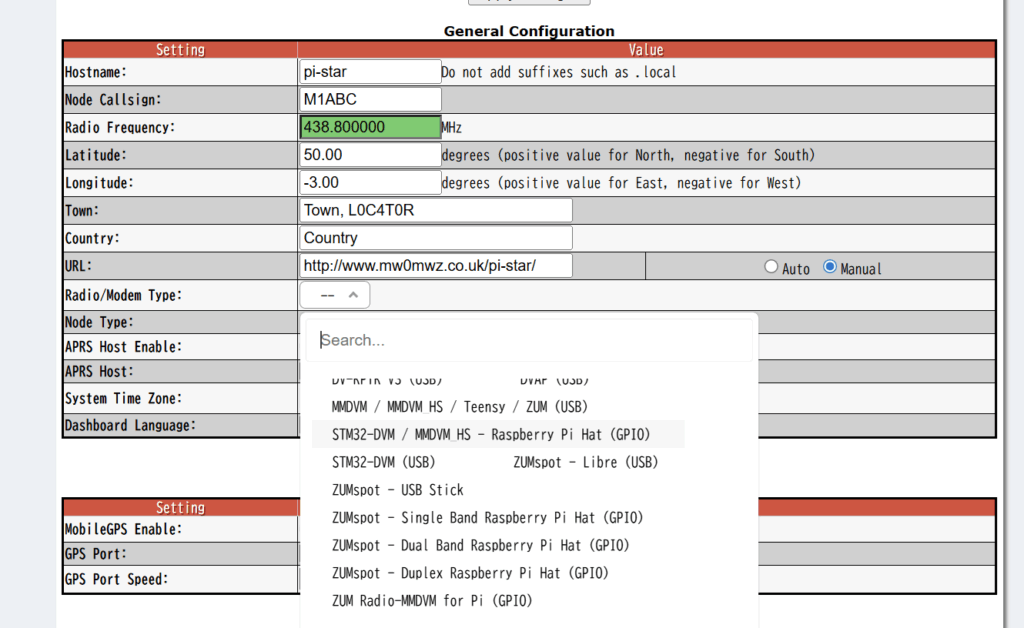
General Configurationのブロックの中ほどにある Radio/Modem Type: を、
プルダウンメニューから
STM32-DVM / MMDVM HS – Raspberry Pi Hat (GPIO) を選択します。
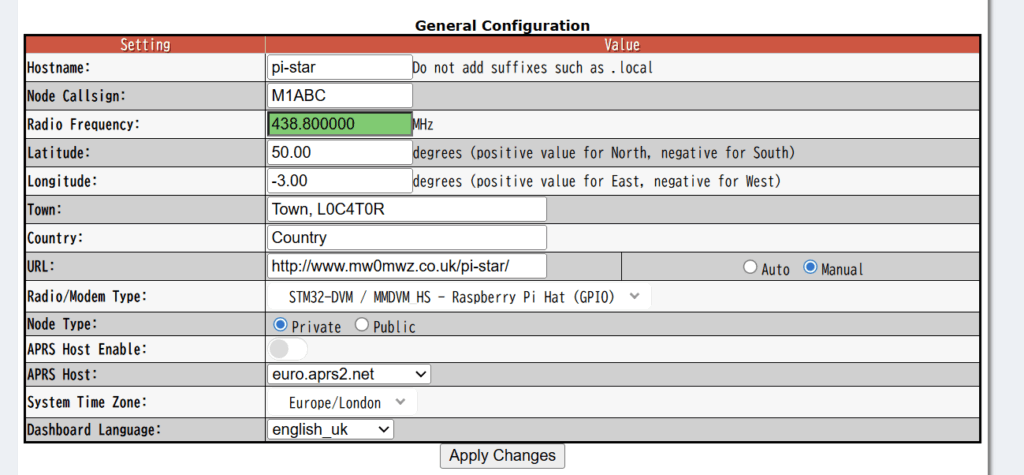
選択したあとの画面です。
Apply Changeを押して設定を反映させます。
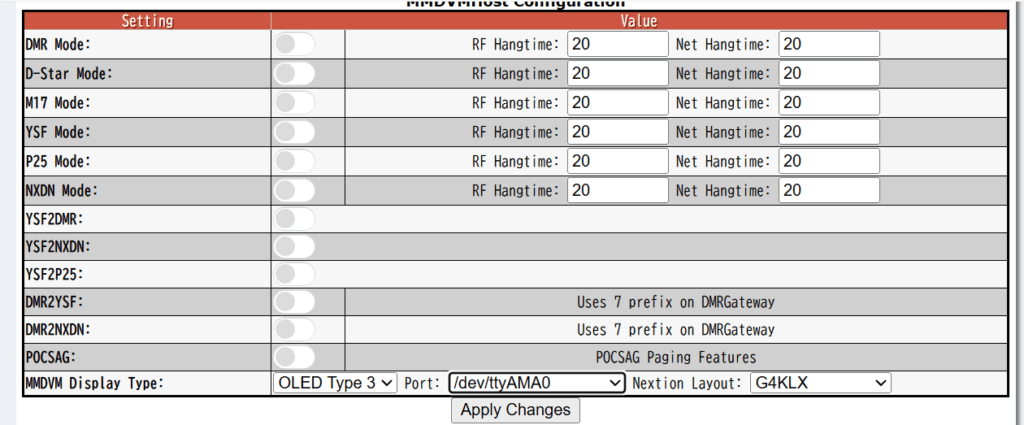
MMDVMHost Configuration ブロックの一番下にある MMDVM Display Type: で OLED Type 3 を選択します。
Apply Changeを押して設定を反映させます。
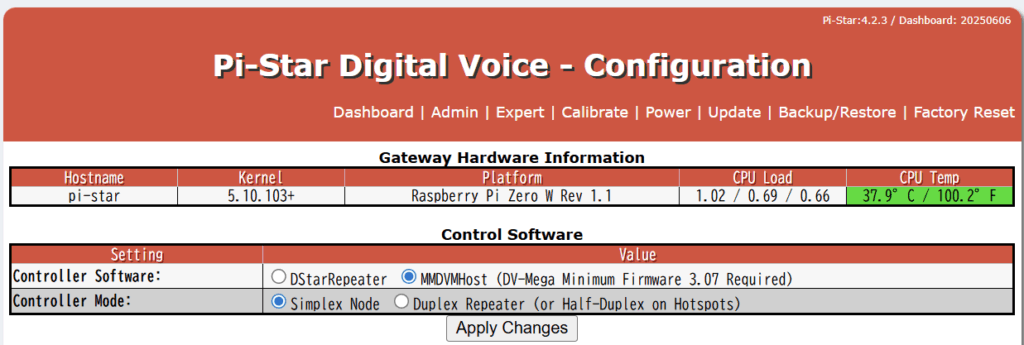
タイトルの下にある、Expert をクリックします。
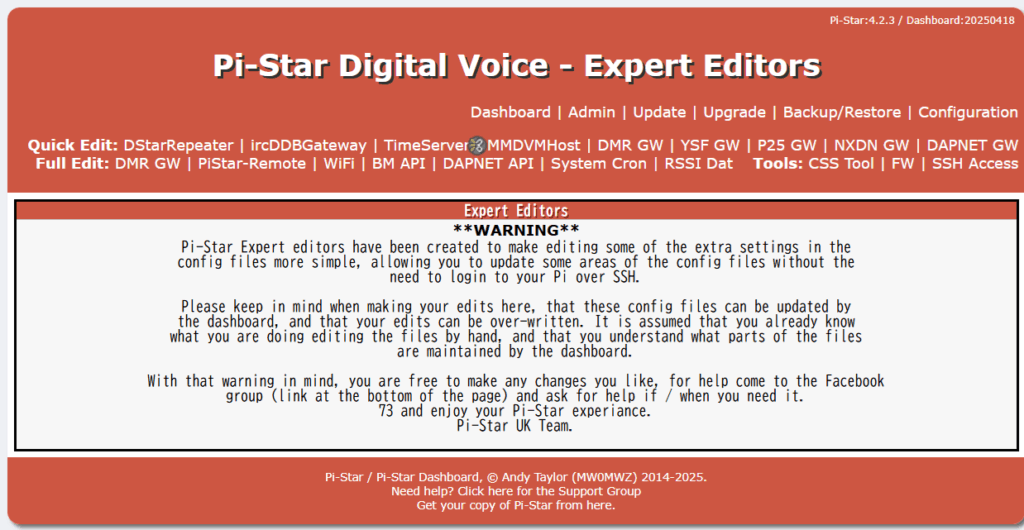
Quick Edit: の MMDVMHost をクリックします。
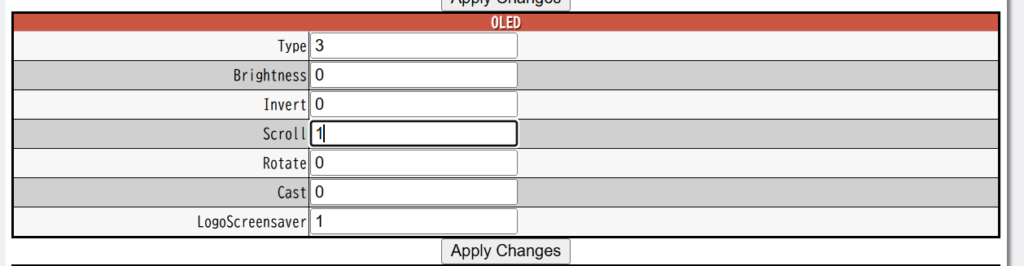
長~い画面をスクロールして、 OLEDのブロックを見つけます。
LogoScreenSaver を 1 にします。
Scroll を 1 にすると画面がスクロールして、OLEDの焼き付き防止になります。
(表示がバグる場合があります)
Apply Changeを押して設定を反映させます。
設定が反映されると、OLEDにステータス等が表示されるようになります。
Wi-Fi設定
Configuration ページに戻ります。
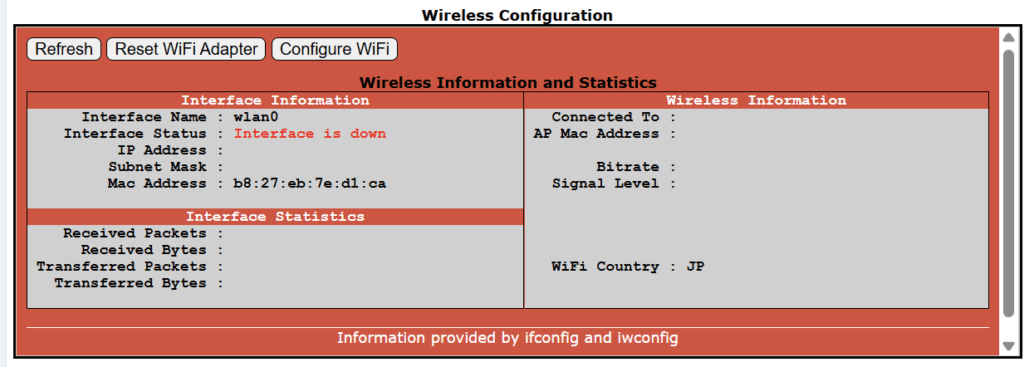
Wireless Configuration の画面に 表示されている MAC Address を控えて、Wi-FiルーターがDHCPで固定アドレスを割り当てるようにすることをお勧めします。
Configure WiFiをクリックします。

Scan for Networks (10 secs)を押して、約10秒待ちます。
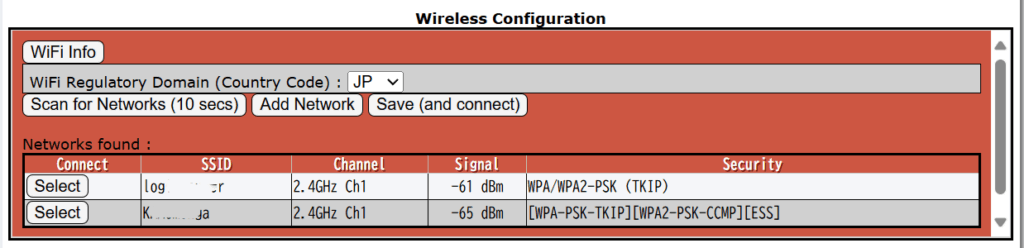
接続する WiFiをクリックします。
パスワード入力して、 Save (and connect) を押します。
でも、接続されないことがあるようです。
その時は、一度Shutdownして、再度電源を投入します。
うまくWi-Fi接続に接続できたら、OLEDに Pi-StarのIPアドレスが表示されるはずです。
また、Wi-Fiに接続されていれば Windowsの Wi-Fi選択画面に Pi-Starは表示されないはずです。
もし、OLEDに表示されなくてもSSIDとPasswordに誤りがなければ、実際にはWi-Fiに接続されているかもしれません。その時は、iPhoneのアプリ iNet や IP Scanner を使うと簡単にPi-StarのIPアドレスを確認できます。または、Wi-Fiルータの管理画面でMACアドレスから割り当てられたIPアドレスを確認します。ネットワークアドレスに ping を打って arp で確認する昔ながらの方法もあります。
Pi-Starへの接続
ブラウザのアドレスバーにPi-StarのIPアドレスを入力し、Pi-Starの画面が表示されればOKです。
この画面から色々な設定を行っていきます。
つづく